 Возможность автоматического открытия приложения iTunes при переходе на специальную веб-страницу сайта Apple существует уже достаточно давно. Ранее это была обычная неприглядная монохромная страница с просьбой подождать несколько минут, позднее ее заменили функцией iTunes Preview: сначала для музыки, а потом и для приложений. Догадываетесь, о чем я сегодня расскажу нашим читателям?
Возможность автоматического открытия приложения iTunes при переходе на специальную веб-страницу сайта Apple существует уже достаточно давно. Ранее это была обычная неприглядная монохромная страница с просьбой подождать несколько минут, позднее ее заменили функцией iTunes Preview: сначала для музыки, а потом и для приложений. Догадываетесь, о чем я сегодня расскажу нашим читателям?
Проблема заключается в том, что для меня эта функция чаще бесполезна, чем нужна. Иногда вы даже не увидите предупреждения об открытии медиа-плеера если перейдете, к примеру, по укороченной ссылке. К тому же, на этих страницах уже содержится кнопка «View in iTunes». Поэтому я не вижу проблемы лишний раз кликнуть мышкой в случае острой необходимости.
Панель системных настроек RCDefaultApp
Размышляя над проблемой, я вспомнил, что чуть меньше года назад писал статью про «Изменение ассоциации файлов в Leopard». Так почему бы нам не воспользоваться рассмотренной утилитой RCDefaultApp, которая является панелью Системных настроек и умеет делать очень много всего хорошего?
Эта программа умеет менять ассоциации с интернет и медиа приложениями, показывает данные расширений и MIME-типов для каждой программы в отдельности, может связать URL, расширение, MIME или файловый тип с любым установленным приложением на уровне системы или вообще отключить ассоциацию для конкретного типа данных.
Особую ценность для нас представляет закладка «URLs», в которой требуется найти три протокола:
- itms://
- itmss://
- itunes://
Для каждого из них параметр «Default Application» нужно выставить в «disable» (в случае чего, ассоциацию можно будет вернуть на место, выбрав default или любое другое приложение). «Контрольное взвешивание» показало, что раздражающее переключение из Safari в медиа-плеер закончилось раз и навсегда. Универсальность этого решения заключается в том, что запрет на обработку данных ссылок действителен для всей системы целиком, потому какая бы программа не запросила подобный URL — ничего не произойдет.
Однако моя радость продолжалась недолго, потому что я столкнулся с более весомой проблемой: после отключения ассоциаций ссылок itms, itmss, itunes на странице iTunes Preview перестали открываться ссылки «View in iTunes», что однозначно не входило в мои планы. В довесок ко всему, нужное приложение или музыку требовалось находить при помощи поиска, встроенного в медиа-проигрыватель, что не удобно.
Решение для пользователей Firefox и Chrome
Пользователи Firefox могут решить данную проблему таким образом:
Шаг 1: Написать в строке браузера about:config и согласиться с предупреждением. Можно даже снять галочку «Показывать это предупреждение в следующий раз»:
Шаг 2: Найти в списке строку «network.protocol-handler.warn-external.itms» без кавычек. Если её нет (как у меня), требуется создать логическое параметр с таким же названием и присвоить ему значение true.
Шаг 3: Если у вас есть этот параметр, то он должен быть установлен в true.
Теперь при каждом входе на страницу iTunes Preview будет появляться окно с предупреждением запуска. После чего дальнейшее развитие сюжета будет зависть только от вашего собственного выбора (правда, некоторые ссылки все равно время от времени могут запускаться несанкционированно):
Пользователи Google Chorme прекрасно обходятся подобным окном, которое запускается автоматически при попадании на страницу iTunes Preview:
Однако, если это окно вас также раздражает, можно полностью отключить JavaScript на подобных страницах. Для этого заходим в настройки приложения (через Гаечный ключ) > Расширенные > Настройки содержания > JavaScript > Исключения, и в появившемся окне добавляем блокировку сценариев для всех страниц itunes.apple.com.
Это решение обладает таким же минусом, как и RCDefaultApp — с отключенными скриптами вы не сможете перейти в медиа-плеер по ссылке «View in iTunes».
Используем GreaseKit
В поисках решения совершенно другой проблемы я нашел еще один способ, который выполняет нужные нам действия при помощи JavaScript-магии. Оказывается, для GreaseKit (а значит и для Firefox/Chrome) существует пользовательский скрипт под названием Stop iTunes.
Для его активации требуется скачать и установить:
- GreaseKit для Safari;
- аддон Greasemonkey для Firefox;
- для Хрома ничего качать не нужно, в браузере уже есть втроенный инструмент выполнения пользовательских скриптов (все установленные сценарии можно найти на одной вкладке с Расширениями).
Далее просто заходим на страницу сценария и нажимаем кнопку Install, установка пройдет автоматически.
Теперь, надеюсь, iTunes не будет раздражать вас по-пустякам!

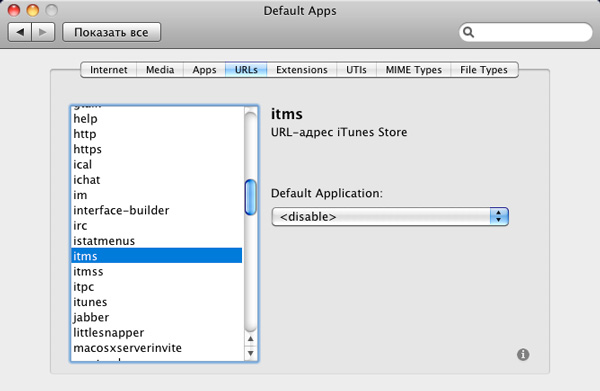
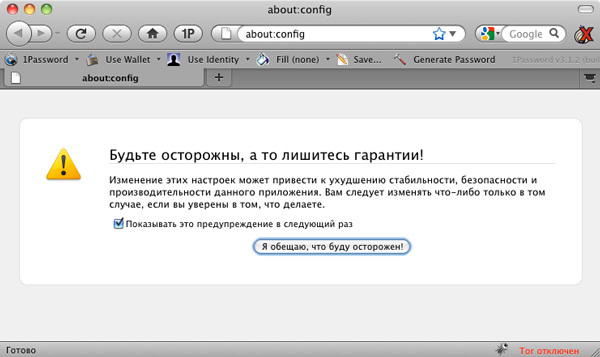
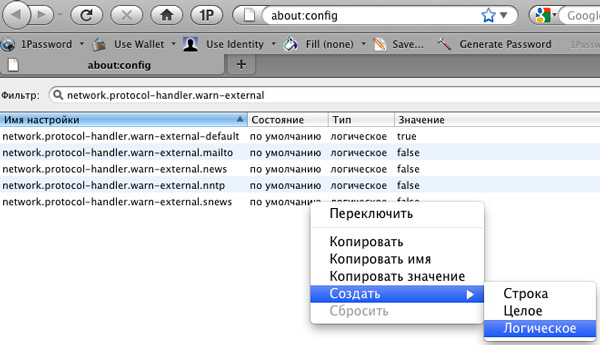
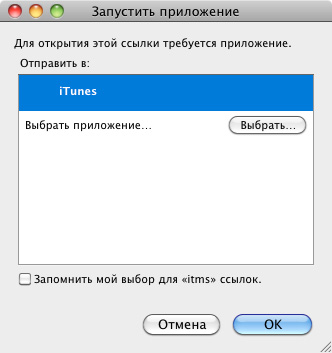
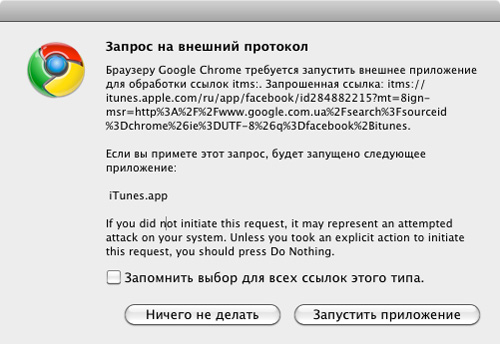
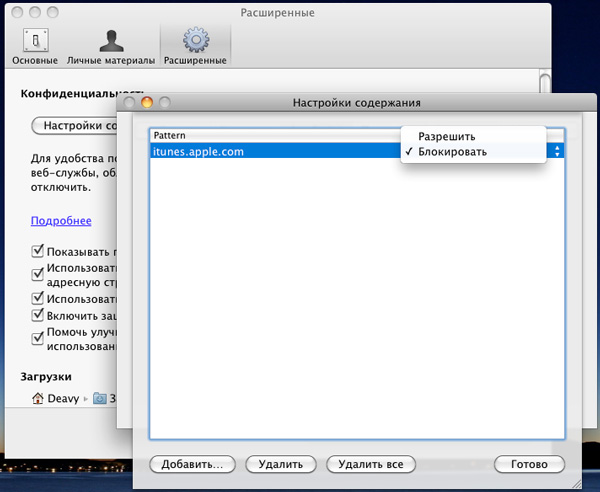
Последние комментарии